CAD如何绘制几何公差
CAD是一项制图软件,对于刚接触CAD的同学,可能对CAD的操作还不熟悉,今天就教给大家用有两种方法绘制几何公差。
方法一:
首先请安装好我们的中望cad软件,进入CAD主界面,新建绘图图纸。
在命令行输入命令“qleader”然后输入“s”(设置)出现下面对话框,选择“公差”,如图

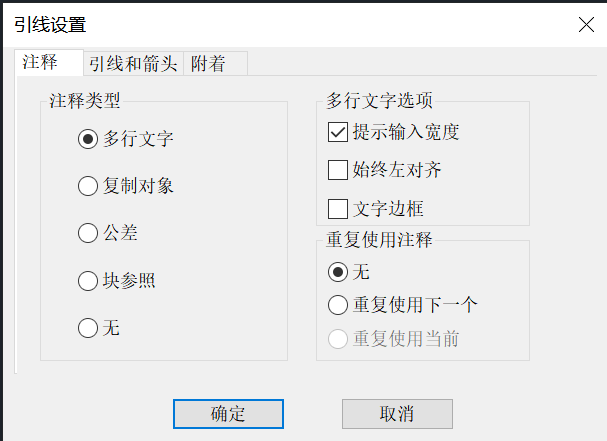
点击引线和箭头,进行更改后,点击确定。
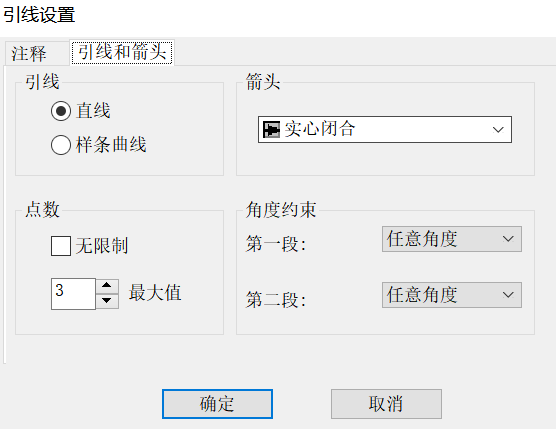
点击确定,选择对象确定之后,出现几何公差标注。进行设置,就完成了。
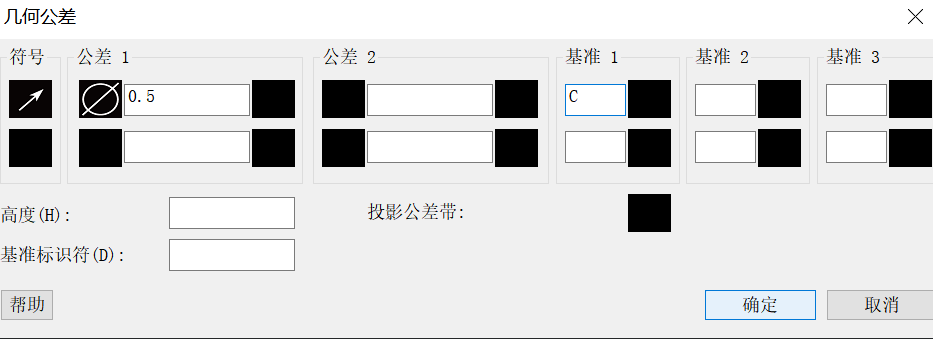
方法二:
设置几何公差中的基准符号,如图所示
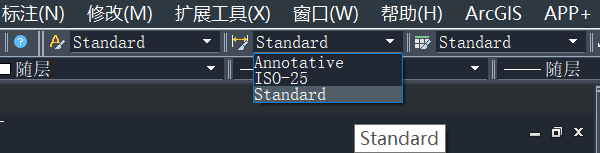
在菜单栏点击“格式”点击“多重引线样式”,如图所示
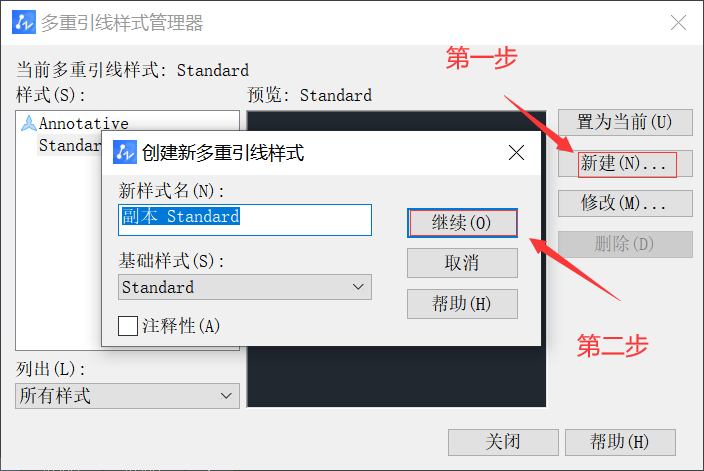
在符号那里选择实心基准三角形,如图所示
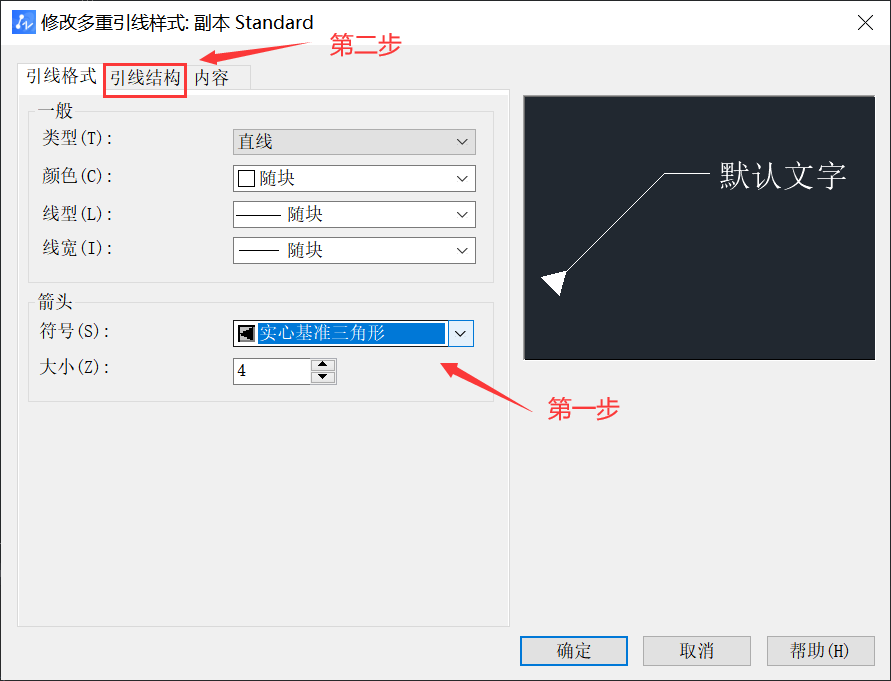
点击引线结构,在基线设置查看,是否选中,若否则选中自动包含基线,如图所示
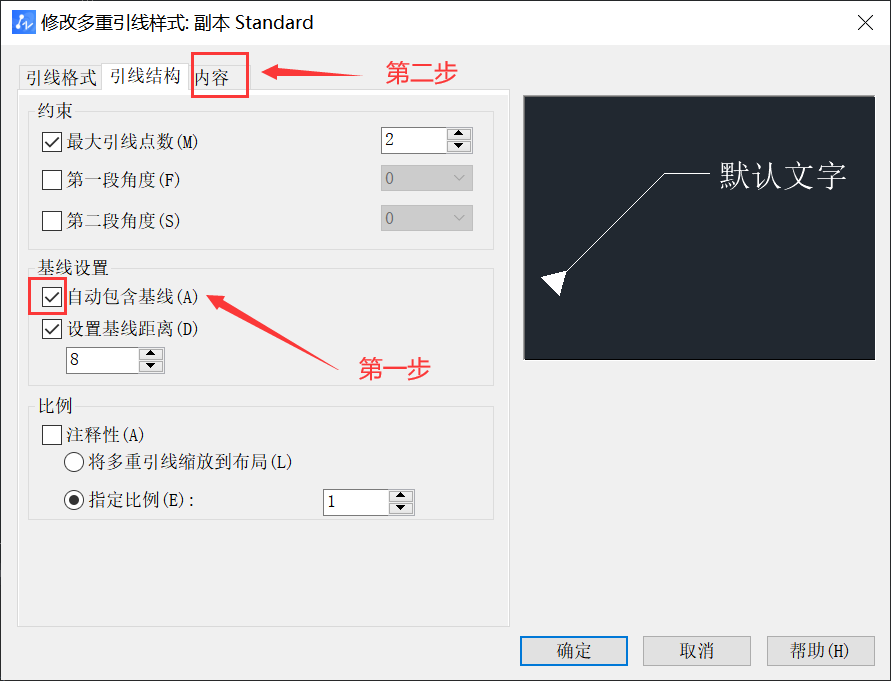
点击内容,在选中文字加框,然后点击确定,如图所示
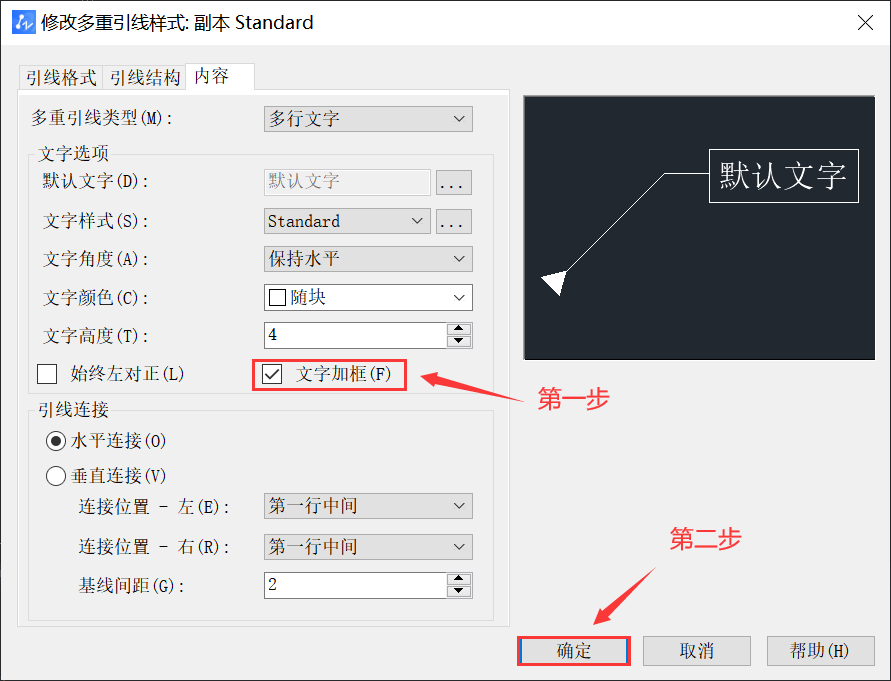
设置完成。
大家要勇于尝试哦,尝试过后你会发现CAD软件并不难的!
推荐阅读:关于CAD 中的GRIPS系统变量使用
推荐阅读:关于CAD如何设置窗口垂直?
·中望软件荣获“2023中国版权影响力企业”奖项2023-11-23
·“中望CAD+智慧途思PRtools”解决方案,助力工艺工程师高效设计2023-11-21
·助力四川新型工业化发展:中望举办高峰论坛,探讨自主工软与数智设计2023-11-10
· “真自主”才敢说“更硬核”,中望自主3D内核助力企业数字化发展2023-11-01
·中望联合构力科技打造“中望CAD+PKPM审查软件”解决方案,推进审图流程全国产化2023-10-25
·中望软件全资收购英国商业流体仿真软件PHOENICS 持续完善多学科多物理场仿真解决方案2023-10-08
·人才培养 笃行不怠 | 国家工业软件行业产教融合共同体第一次理事会工作会议成功举办2023-10-09
·中望软件联合新硕科技打造全国产五金模具设计系统,助力模具企业降本增效2023-09-07
·玩趣3D:如何应用中望3D,快速设计基站天线传动螺杆?2022-02-10
·趣玩3D:使用中望3D设计车顶帐篷,为户外休闲增添新装备2021-11-25
·现代与历史的碰撞:阿根廷学生应用中望3D,技术重现达·芬奇“飞碟”坦克原型2021-09-26
·我的珠宝人生:西班牙设计师用中望3D设计华美珠宝2021-09-26
·9个小妙招,切换至中望CAD竟可以如此顺畅快速 2021-09-06
·原来插头是这样设计的,看完你学会了吗?2021-09-06
·玩趣3D:如何使用中望3D设计光学反光碗2021-09-01
·玩趣3D:如何巧用中望3D 2022新功能,设计专属相机?2021-08-10
·CAD图形旋转水平2017-05-24
·CAD基本技能之图形对象的选择2017-12-26
·CAD中怎样绘制半圆形零件图?2022-08-15
·CAD绘制电脑的步骤2022-08-12
·CAD如何快速在图纸中进行图片填充2017-11-03
·CAD快速在尺寸标注后加上公差的方法有哪些?2018-08-24
·CAD怎么剖面,CAD剖面图怎么画2018-01-03
·CAD怎么绘制四棱锥体2018-06-27
微信
咨询
客服
Top

中望软件技术